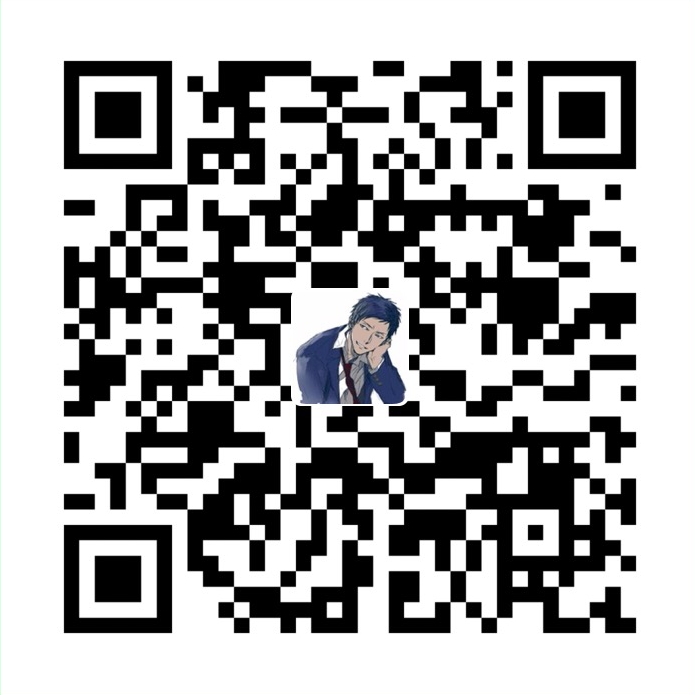安装linux
# 查看可安装的WSL
wsl --list --online
# 列出已安装版本
wsl -l -v
# 查看运行状态
wsl --status
# 升级wsl linux kernel
wsl --update
wsl --install -d
wsl --install -d Ubuntu-20.04
lrzsz
如何安装
sudo apt-get update
sudo add-apt-repository universe
sudo apt-get update
sudo apt-get install lrzsz
Unable to locate package lrzsz,怎么解决
在 Ubuntu 或其他基于 Debian 的系统上,遇到“Unable to locate package lrzsz”这个错误,通常是因为没有更新软件包列表或者该软件包在默认的软件源中不可用。
以下是解决方法:
### 1. 更新软件包列表
首先,确保你的软件包列表是最新的:
```bash
sudo apt-get update
```
### 2. 添加 Universe 仓库
有些软件包可能属于 Universe 仓库,确保该仓库已启用:
```bash
sudo add-apt-repository universe
sudo apt-get update
```
### 3. 安装 lrzsz
再尝试安装 lrzsz 包:
```bash
sudo apt-get install lrzsz
```
### 4. 手动安装
如果上面的步骤仍然无法找到 lrzsz,你可以尝试从源代码编译安装。这需要一些额外的步骤:
1. 安装编译工具:
```bash
sudo apt-get install build-essential
```
2. 下载 lrzsz 源代码:
```bash
wget http://www.ohse.de/uwe/releases/lrzsz-0.12.20.tar.gz
```
3. 解压缩并进入目录:
```bash
tar -xzf lrzsz-0.12.20.tar.gz
cd lrzsz-0.12.20
```
4. 编译并安装:
```bash
./configure
make
sudo make install
```
以上步骤应该可以让你在系统上安装 lrzsz。确保你的系统环境和软件源设置正确,以便顺利安装所需的包。
如何使用
`rz` 是 `lrz` 的一个别名,用于通过 `ZMODEM` 协议接收文件。在使用串口终端软件(如 `minicom` 或 `screen`)进行文件传输时,`rz` 是一个常见的命令。
### 使用 `rz` 接收文件
以下是一些典型的使用场景和步骤:
#### 在 `minicom` 中使用 `rz`
1. **启动 `minicom` 并连接到设备**:
```bash
sudo minicom -D /dev/ttyUSB0
在设备上启动接收模式:
在设备的命令行上输入:
rz在
minicom中上传文件:按
Ctrl-A加S键,选择zmodem,然后选择你要发送的文件。
在 screen 中使用 rz
启动
screen并连接到设备:screen /dev/ttyUSB0 115200在设备上启动接收模式:
在设备的命令行上输入:
rz在
screen中上传文件:按
Ctrl-A加:键,然后输入:exec !!sz filename这将发送
filename文件到设备。
注意事项
确保协议匹配:确保你的终端软件和设备都支持
ZMODEM协议。权限:确保你有权限访问串口设备,例如
/dev/ttyUSB0。文件路径:使用完整的文件路径以避免路径问题。
调试:如果遇到问题,可以查看终端软件的日志或调试信息,确保设备和软件之间的通信正常。
通过这些步骤,你可以通过串口终端软件和 rz 命令轻松地接收文件。
# wsl怎么传输文件
> 打开 /mnt,定位到你的文件位置,直接mv即可
```sh
cd /mnt
mv ...
转载请注明来源,欢迎对文章中的引用来源进行考证,欢迎指出任何有错误或不够清晰的表达。可以在下面评论区评论,也可以邮件至 jungle8884@163.com